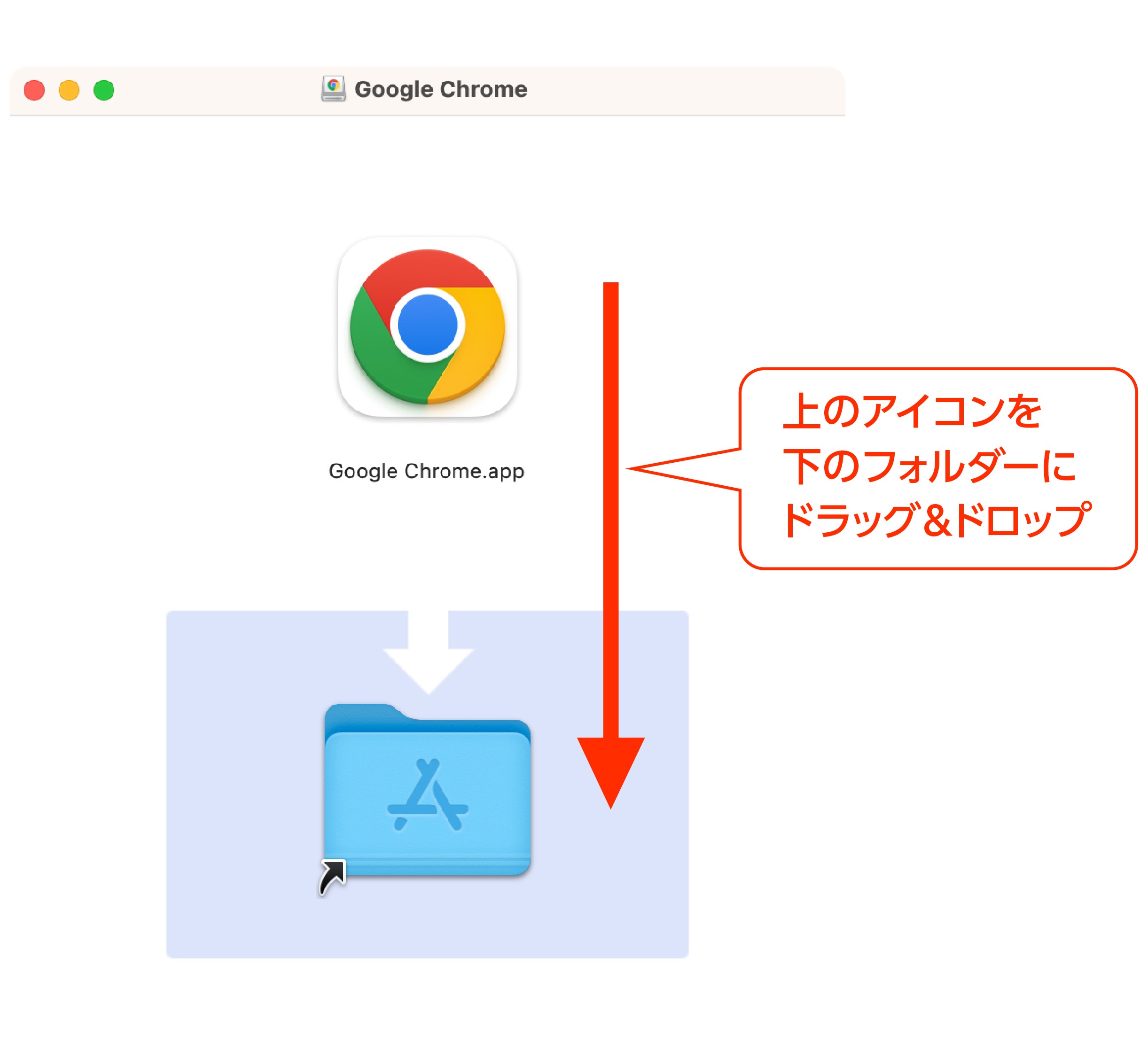本書(Part4を除く)ではGoogle Chrome(グーグル クローム)というWebブラウザーを使って、さまざまなサイトにアクセスすることを前提としています。お使いのコンピューターにChromeがインストールされていない場合は、以下の手順に従ってインストールをしてください。
Chromeのダウンロードとインストール方法(Windowsの場合)
① 最初に https://www.google.co.jp/chrome/ にアクセスして、表示された画面の「Chromeをダウンロード」と書かれたボタンをクリックします。ボタンの下にある、使用統計データと障害レポートの自動送信のチェックボックスは外してダウンロードして問題ありません。
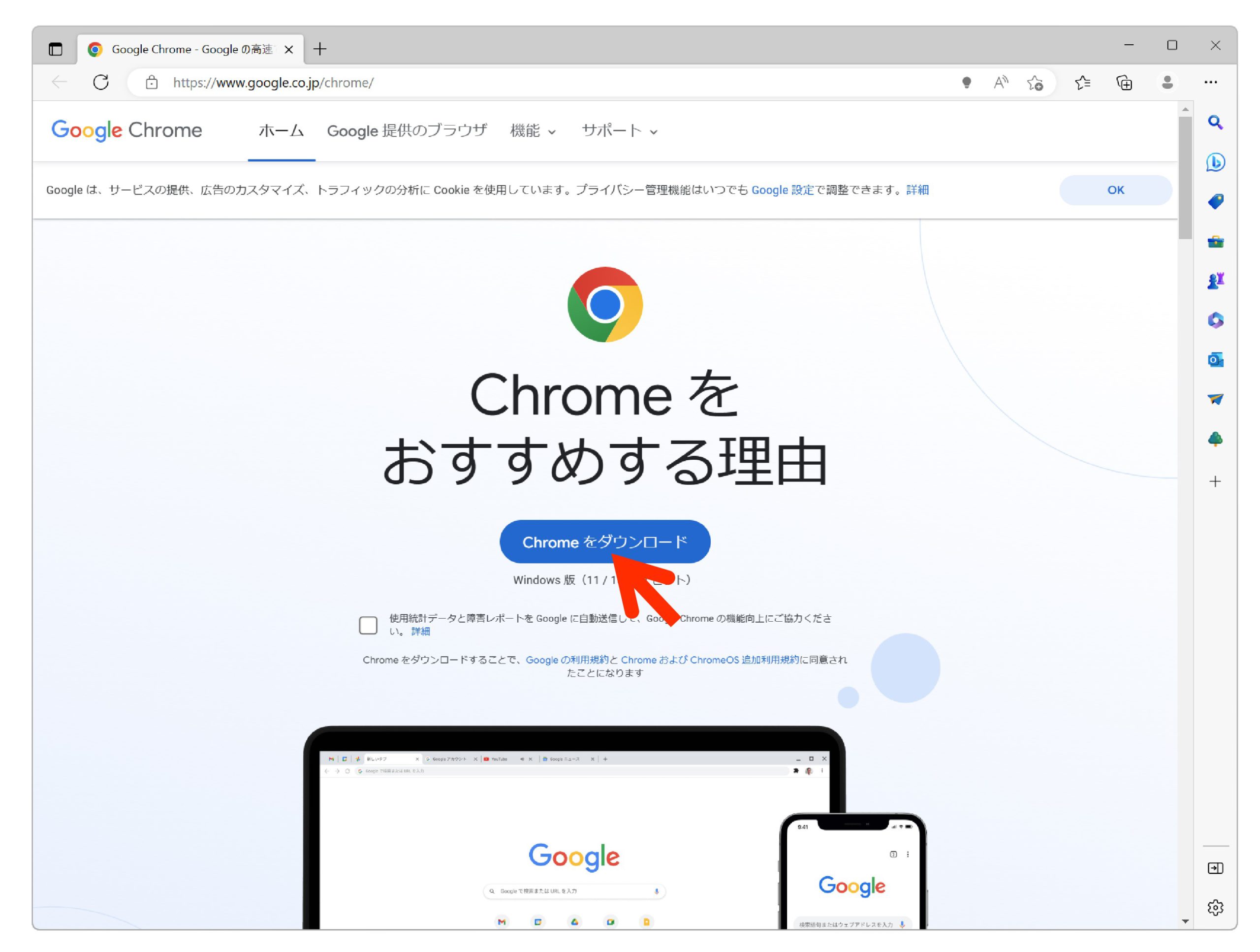
② ChromeSetup.exeというファイルがダウンロードされるので「ファイルを開く」を選択するとインストールが開始されます。Edge(エッジ)の場合は、画面の右上にダウンロードされたファイルの一覧が表示されます。
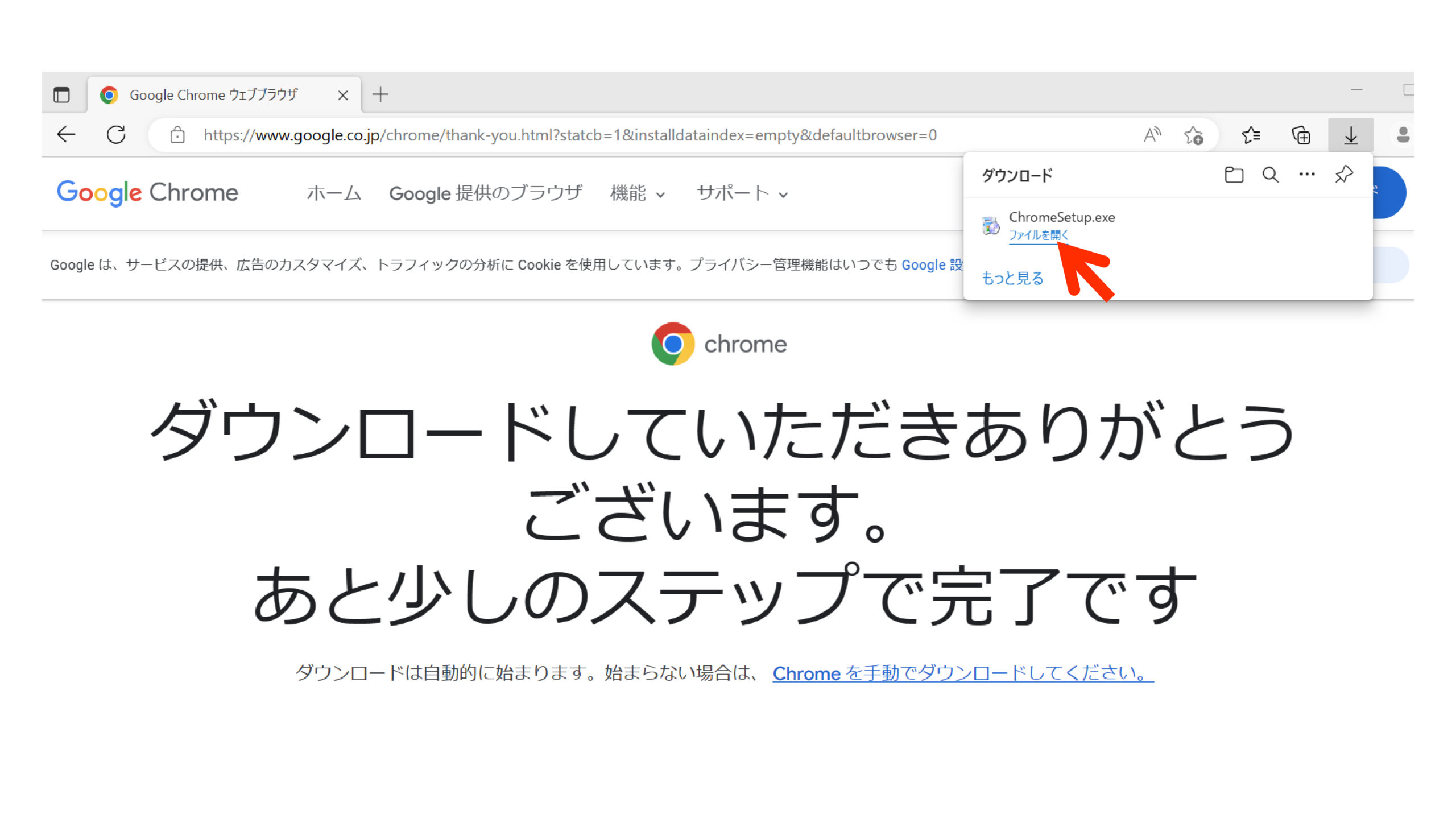
③ ダウンロード後に画面に表示されているインストール手順に従ってインストールを進めます。インストールの開始時に画面が暗くなって「このアプリがデバイスに変更を加えることを許可しますか?」という確認画面が表示される場合は「はい」を選択します。
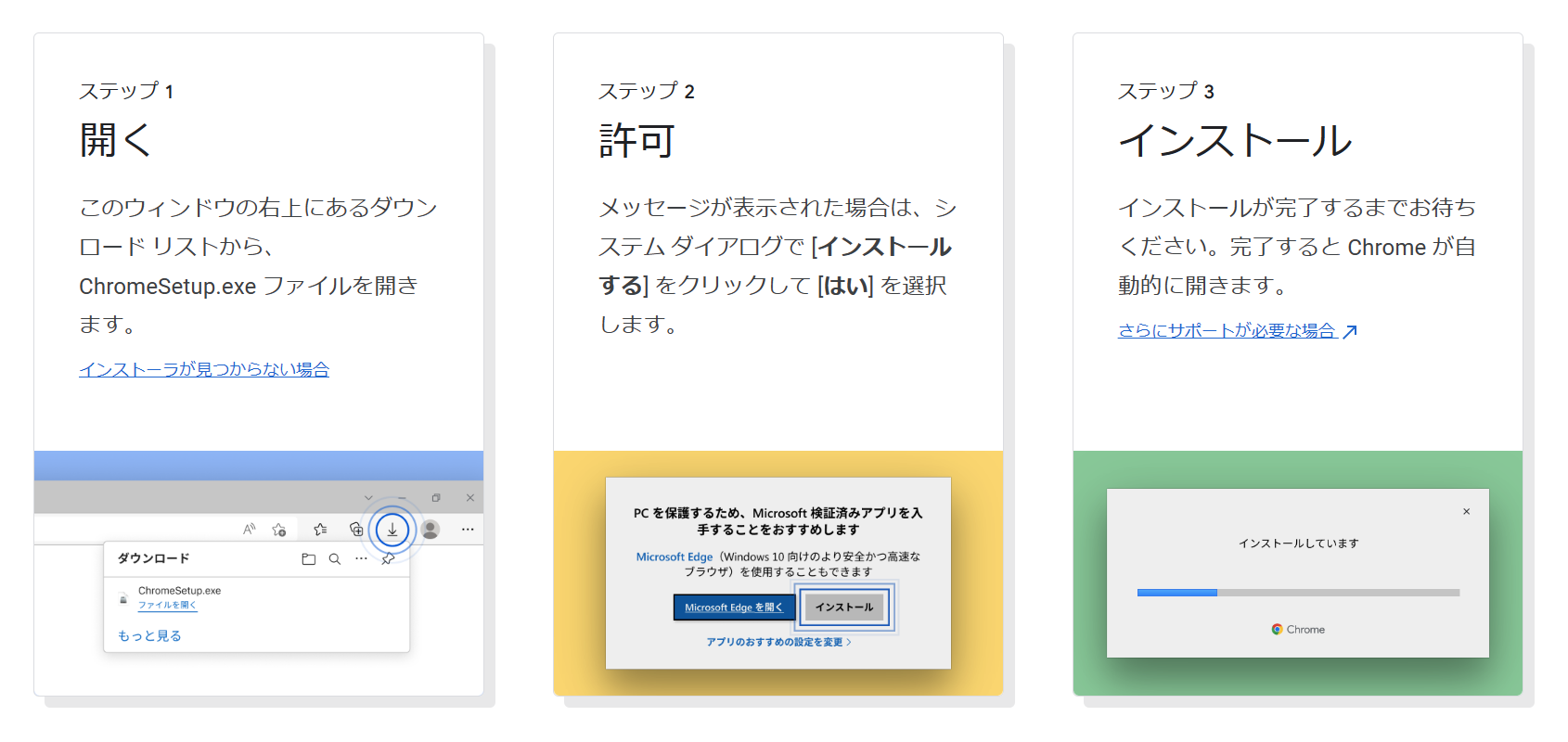
④ インストールが完了すると自動的にChromeが起動します。デスクトップにChromeを起動するためのショートカットが追加されます。画面に表示されている「開始する」というボタンをクリックすると、初期設定が行えます。
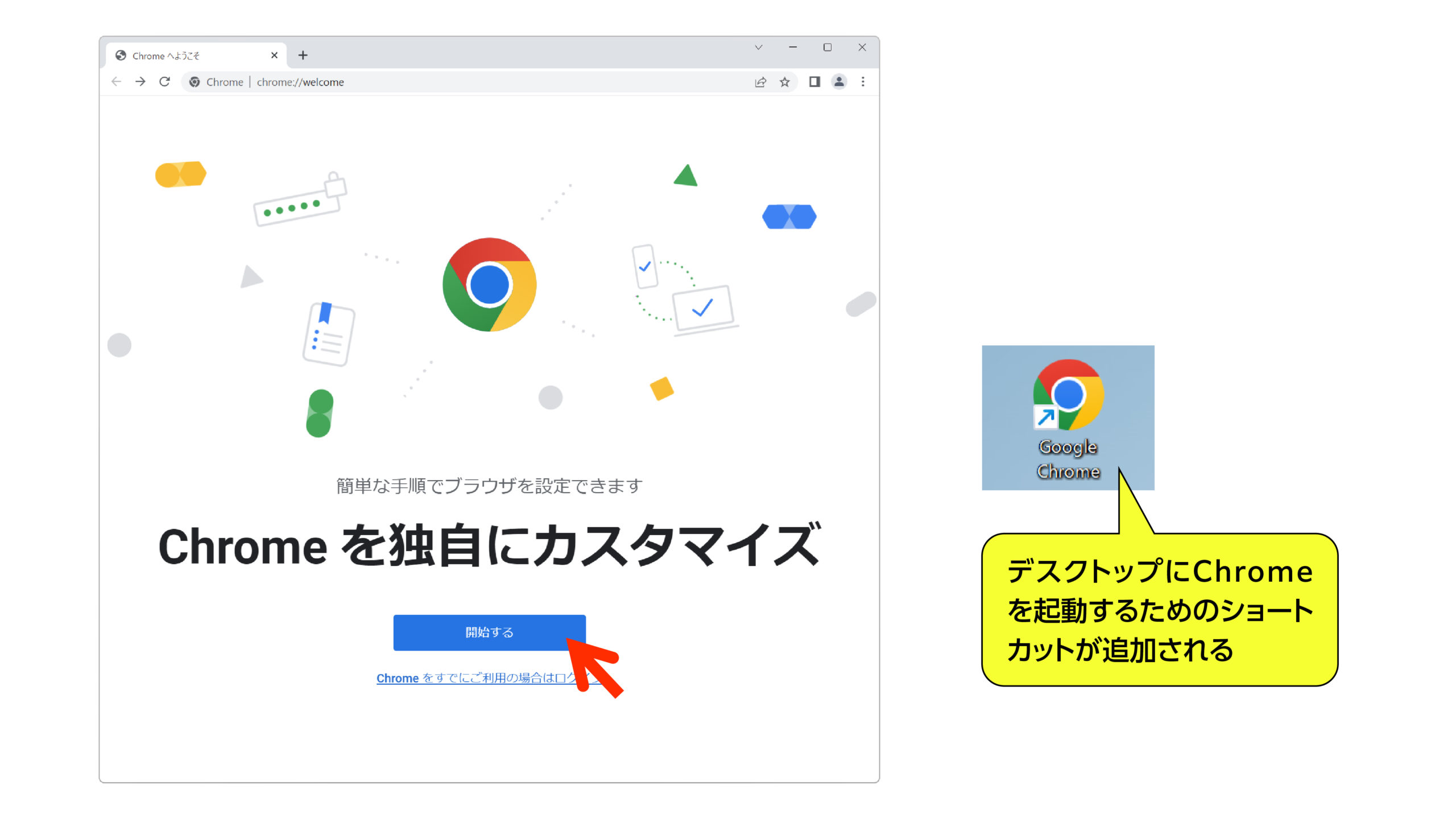
⑤ 初期設定が不要の場合は全て「スキップ」を選択して次に進んでください。
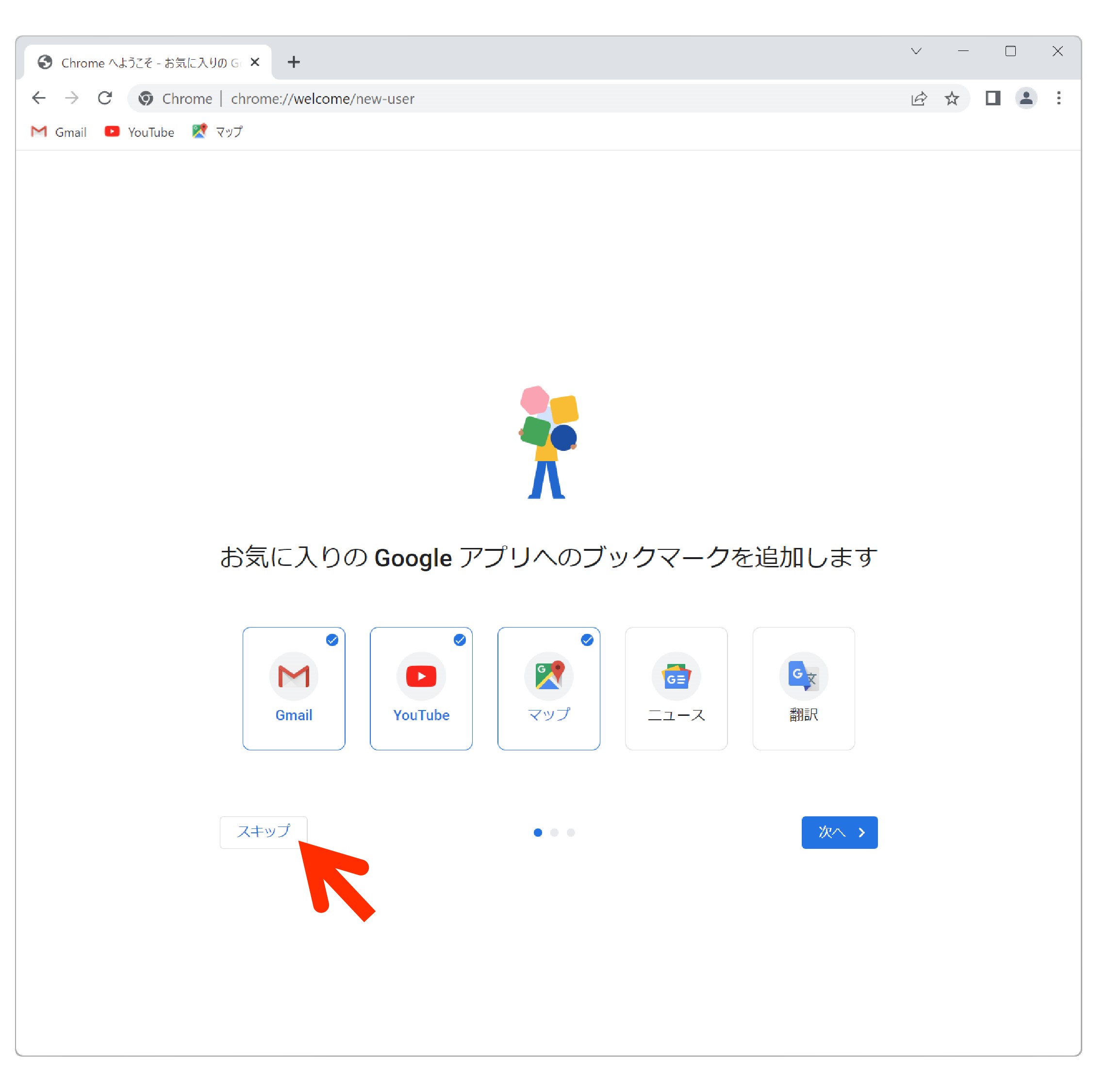
⑥ Googleアカウントをお持ちの場合はChromeにログインをした状態で利用することもできます。ログインして利用する場合は「続行」を選択してください。ログインせずに利用する場合は「いいえ」を選択してください。本書の利用では、このログインは必須ではありません。
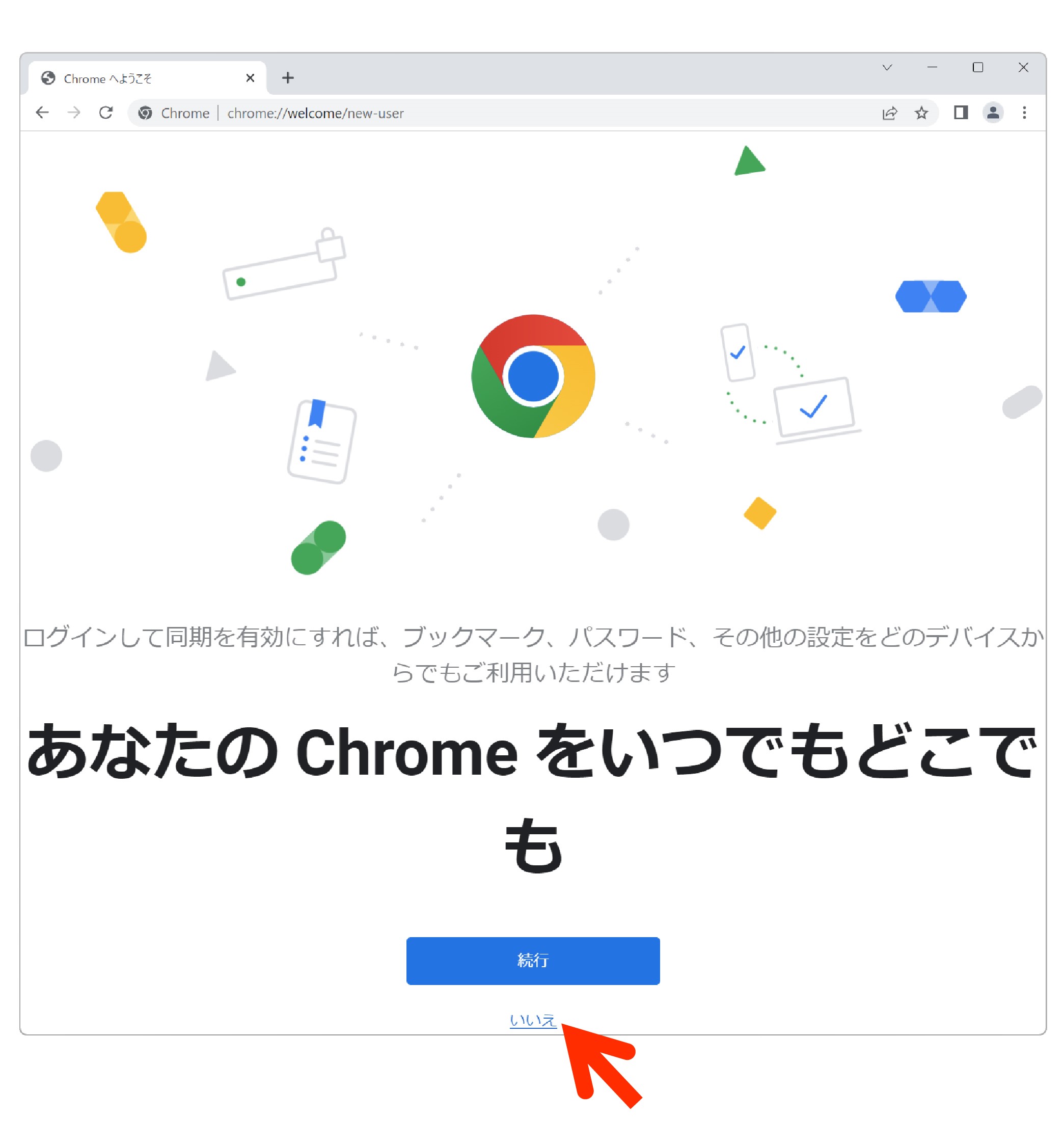
Macを使っている場合は?
ChromeはmacOS版も用意されています。ダウンロード用のアドレスはWindows用と同じです。
サイトからgooglechrome.dmgというファイルがダウンロードできるので、ダブルクリックして開きます。表示されたChromeのアイコンをアプリケーションのフォルダーにドラッグ&ドロップすれば、インストールが完了します。